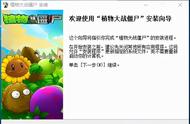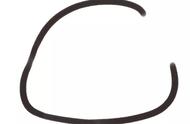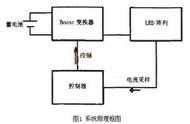默认情况下,将可转换计算机重新配置为平板电脑时,Windows 10会自动切换到平板电脑模式。如果你希望手动打开或关闭平板电脑模式,可以通过多种方法进行。

如果你使用的是二合一可转换笔记本电脑,可以从带键盘的笔记本电脑转换为平板电脑,通过拆下键盘,向后折叠屏幕或进行其他活动,Windows 10平板电脑模式应在执行此操作时自动启动。
如果你不喜欢此行为并想禁用它,那么可以在Windows设置中轻松更改它。只需打开“设置”并进入“系统”>“平板电脑”,然后从下拉菜单中选择“不要切换到平板电脑模式”。
禁用自动平板电脑模式后,你可以使用以下方法手动启用平板电脑模式。

如果要手动启用或禁用平板电脑模式,通过Windows 10操作中心可能是最快的方法。首先,通过单击任务栏角落的通知按钮打开操作中心。当出现“操作中心”菜单时,单击“平板电脑模式”按钮。
此按钮的作用类似于切换:如果在使用平板电脑模式时将其关闭,则该按钮将其打开。如果启用了平板电脑模式,这个按钮将关闭它。
使用Windows设置切换平板电脑模式还可以在Windows设置中启用或禁用平板电脑模式。首先,打开设置,然后转到系统>平板电脑。
在平板电脑设置中,点击“更改其他平板电脑设置”。
在“更改其他平板电脑设置”部分,将看到“平板电脑模式”开关。将其打开以打开平板电脑模式,将其关闭以关闭平板电脑模式。

之后,退出设置。请记住,你始终可以使用上一部分中所述的“操作中心”快捷方式来更快地切换平板电脑模式。
更多windows 10操作系统使用技巧,请关注→→
想了解更多精彩内容,快来关注
1.头条号【微课传媒】专注软件分享,如果你喜欢玩软件,欢迎关注、评论、收藏、转发。
2.在学习中有什么问题,欢迎与我沟通交流,今日头条号搜索【微课传媒】,我在这里等你哟!